2022년 기준 1600만 명의 사용자를 보유하고 있는 백신 프로그램인 ‘알약’. 개인적으로 지금은 사용하고 있지 않아서 불편함은 없지만, 알약 사용자들은 중간 중간에 뜨는 팝업 광고 때문에 업무에 방해가 됐던 경험이 있으실 겁니다. 바로 그런 분들을 위해 알약 광고 없애는 방법에 대해 알려드리려고 합니다.
알약 광고 없애는 방법
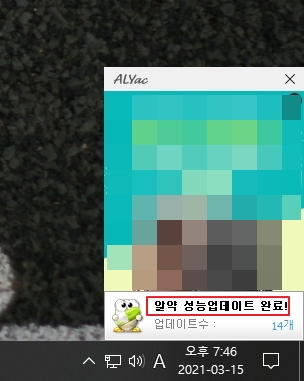
한 때, 랜섬웨어 이슈로 문제가 됐던 이스트시큐리티의 ‘알약’을 아직도 사용 중이라면, PC 사용 중에 위와 같은 팝업 광고를 보신 적이 있을겁니다. 게다가 이 광고들 중에는 검색 포털사이트 중에 하나인 ZUM이라는 페이지를 기본 포털 사이트로 설정하도록 유도하는 광고도 뜨다 보니 개인적으로는 엄청 싫어하는 프로그램 중 하나인데요.
바로 이런 팝업 광고들을 없애는 방법입니다. 마우스 몇 번만 클릭하면 되는거라 아주 간단하게 해결하실 수 있을겁니다.
‘업데이트 알림’과 ‘팝업 광고’ 없애기
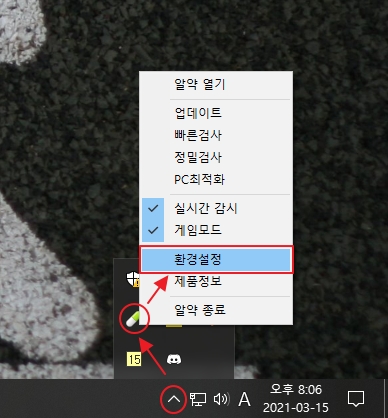
먼저, 바탕화면 시작 표시줄에서 우측 하단의 ^ 버튼을 클릭하시고, 알약 아이콘에 마우스 우클릭, 그리고 환경설정으로 들어가주세요.
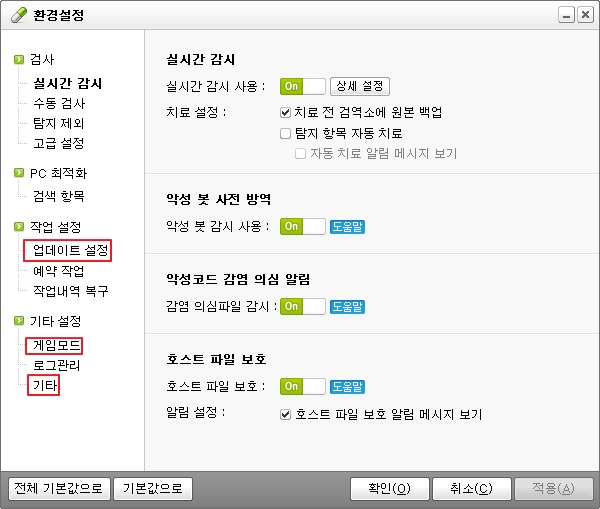
환경설정 화면입니다. 광고를 없애기 위해서는 위에 빨간색으로 표시 해놓은 ‘업데이트 설정’, ‘게임모드’, ‘기타’ 메뉴에서 간단한 작업을 진행해줘야 합니다.
‘업데이트 설정’에서 알림 해제하기
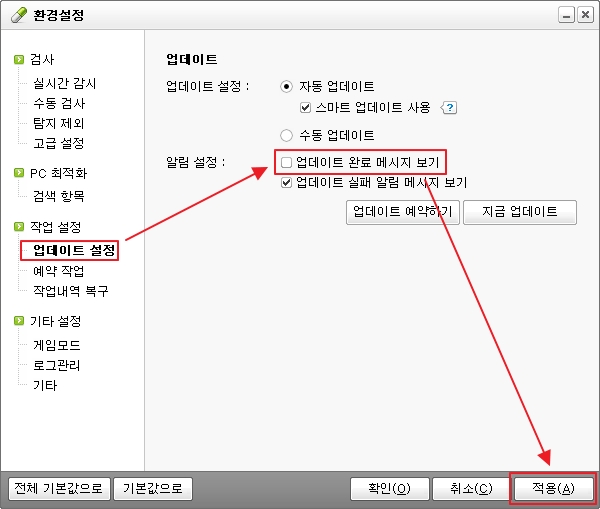
좌측 메뉴에서 업데이트 설정을 선택하신 뒤, 알림 설정에서 ‘업데이트 완료 메시지 보기’ 부분에 체크 해제하시고 적용 버튼을 눌러주세요. 여기에서 ‘업데이트 실패 알림 메시지 보기’ 부분도 체크를 해제하셔도 무방하나, 해제를 할 경우 해당 백신 프로그램이 제대로 작동하는지 확인하기가 매우 까다롭기 때문에 그대로 두시는 게 좋을듯 보입니다.
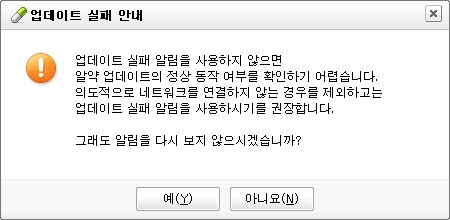
실패 알림을 해제하는 경우 뜨는 팝업 메시지입니다. 이것까지 알림을 해제하게 되면 실시간 업데이트가 제대로 되지 않는다거나, 백신 프로그램이 작동하지 않는 경우 사용자가 직접 확인을 하지 않는 이상 체크하기가 어렵습니다.
‘게임 모드’에서 설정하기
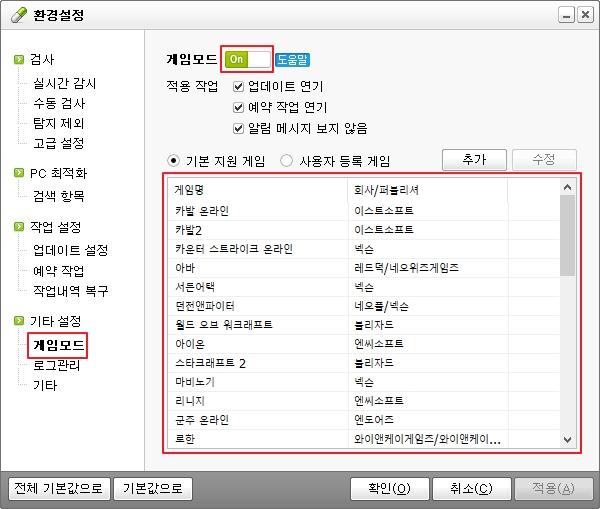
‘게임 모드’ 메뉴에 들어가보면 가장 상단에 ON 토글 부분이 활성화 되어 있고, 그 밑에는 여러가지 게임의 목록이 뜹니다. 즉, “이 화면에 등록되어 있는 게임이 실행 중일 때는 업데이트 연기, 예약 작업 연기, 알림 메시지 보지 않음 등의 기능들이 실행된다”는 이야기입니다. 스크롤 바를 쭉 내리면 국민 게임인 리그 오브 레전드도 등록되어 있습니다. 이 화면에 등록되어 있지 않은 게임은 “추가” 버튼을 눌러 등록해주면 됩니다.
‘기타’ 메뉴에서 알림 해제하기
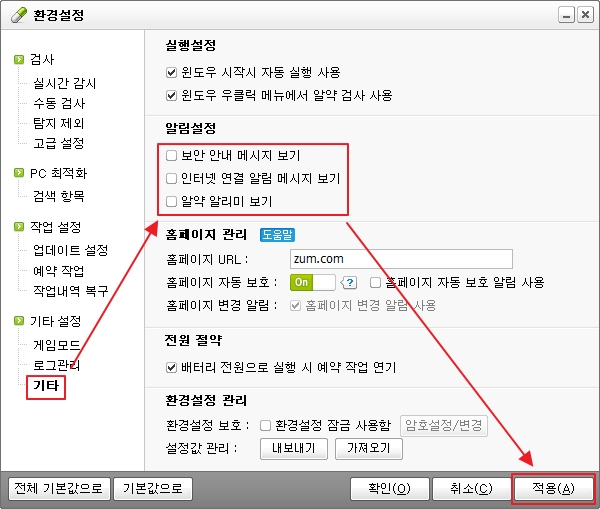
알약의 환경설정에서 ‘기타’ 메뉴에 들어가면, 중상단 쯤에 보이는 알림설정 부분에서 알림을 해제할 수 있습니다. 위에 보이는 것처럼 세 가지 모두 체크를 해제하신 후, 적용 버튼을 눌러주면 됩니다.
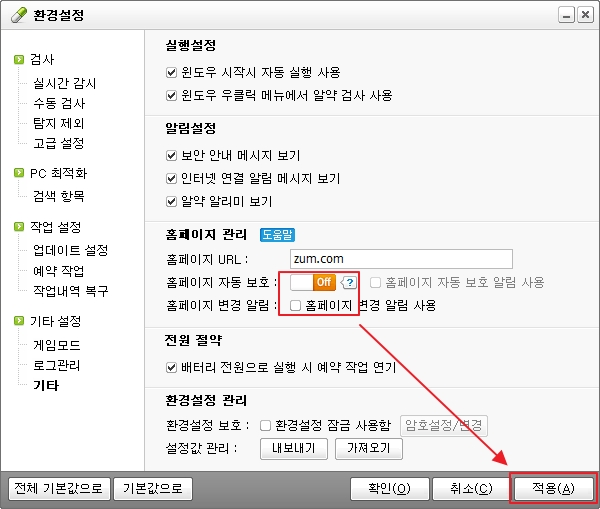
마지막으로 바로 밑에 있는 홈페이지 관리 부분의 알림도 꺼줍니다. “홈페이지 자동 보호”와 “홈페이지 변경 알림” 부분을 OFF로 변경 및 체크 해제를 해주세요.
⚠️ 홈페이지 자동 보호: 홈페이지 변경을 시도하는 프로세스를 차단하여 브라우저의 기본 포털 사이트가 ‘홈페이지 URL’에서 설정한 사이트로 변경되지 않도록 보호해주는 기능입니다.
⚠️ 홈페이지 변경 알림: ‘홈페이지 URL’에서 입력한 사이트와 브라우저에서 설정한 홈페이지가 일치할 때 정상적으로 작동되는 기능입니다.
글을 마치며
티스토리 글을 리라이팅하면서 생각난건데 컴퓨터를 바꾸고나서 지금까지 백신 프로그램을 사용하지 않고 있었네요..ㄷㄷ 이참에 알약이나 다시 깔아볼까 생각했지만, 그냥 V3 Lite로 갈아타려고 합니다. V3 Lite에서도 또 다른 이슈가 있다면 글로 다루어 보도록 하겠습니다. 짧지 않은 글 읽어주셔서 감사합니다. 끝!
함께보면 좋은 글
😁 고클린 PC 최적화 프로그램 기능 알아보기!(WIN 10/11 호환)
😁 GIF 이미지 용량 줄이는 방법 2가지: 사이트 이용하기
0 ←글이 도움 되셨나요? '좋아요'는 저에게 큰 힘이 됩니다!:)